Melhores Softwares para Motion Tracking de Texto
Sep 04, 2025• Soluções comprovadas
Já ficou surpreendido por um vídeo que continha texto ou emojis movendo-se juntamente com objetos? Esse efeito é produzido com motion tracking e não é assim tão complicado. Hoje, vamos apresentar-lhe algumas das melhores ferramentas de motion tracking de texto (gratuitas e pagas) que permitem-lhe afixar texto em vídeo com o mínimo de esforço. Temos também tutoriais detalhadas sobre como usar cada ferramenta. Vamos começar.
Melhores Softwares para motion tracking de Texto [+Guias de Como Fazer]
Nota: A lista em baixo não é apresentada por nenhuma ordem específica.
1. Filmora
Preço: Gratuito (marca de água) /$39.99
Sistema Operativo: Windows & Mac
A nova versão do Wondershare Filmora X lançada recentemente contém ferramentas de motion tracking, permitindo-lhe rastrear objetos em movimento num clipe de vídeo, e anexar imagens, textos, elementos, e vídeos para seguir o caminho do movimento.
Como Usar o Editor de Vídeos Filmora para Aplicar o motion tracking?
- Importe as gravações de vídeo para a linha de tempo e clique no ícone do motion tracking na barra de ferramentas para ativar a opção de motion tracking.
![]()
- Na janel de pré-visualização, arraste e ajuste a caixa de rastreamento para selecionar um objeto em movimento como alvo..
![]()
- Clique no menu de Iniciar Rastreamento para renderizar o motion tracking, e o editor de vídeos Filmora irá calcular o caminho de movimento automaticamente.
- Agora, acesse a aba de Títulos e arraste um subtítulo, títulos, terço inferior, ou uma chamada para a faixa logo acima do vídeo com o movimento rastreado. Personalize seus textos, ajuste os tamanhos, posições, entre outras propriedades na janela de pré-visualização.
![]()
- De seguida, clique duas vezes na gravação de vídeo para acessar a opção do motion tracking. Selecione um título como demonstrado e reproduza o vídeo, verá que o texto é movido adequadamente.
Veja em baixo um tutorial de vídeo passo-a-passo sobre como usar a ferramenta de motion tracking no Filmora. Assista agora.
2. FilmoraPro
Preço: Gratuito (marca de água) ou $149.99
Sistema Operativo: Windows & Mac
O FilmoraPro é um editor de vídeos profissional. A interface é suficientemente intuitiva para transformar amadores em profissionais. Por outro lado, as funcionalidades de edição são de nível cinematográfico.
O FilmoraPro consegue analisar clipes e atribuir pontos de rastreamento para um rastreamento automático. O processo geral é muito suave. Pode aplicar efeitos gráficos adicionais como rodar, pular, sombra, entre outros ao texto adicionado. Também é possível aplicar rastreamento manual, mas o rastreamento automático é extremamente eficaz, por isso recomendamos que se limite a esta opção.
Como Aplicar motion tracking de Texto no FilmoraPro?
- Importe seu clipe para o Filmora Pro e clique no ícone T para ativar a ferramenta de edição de texto.
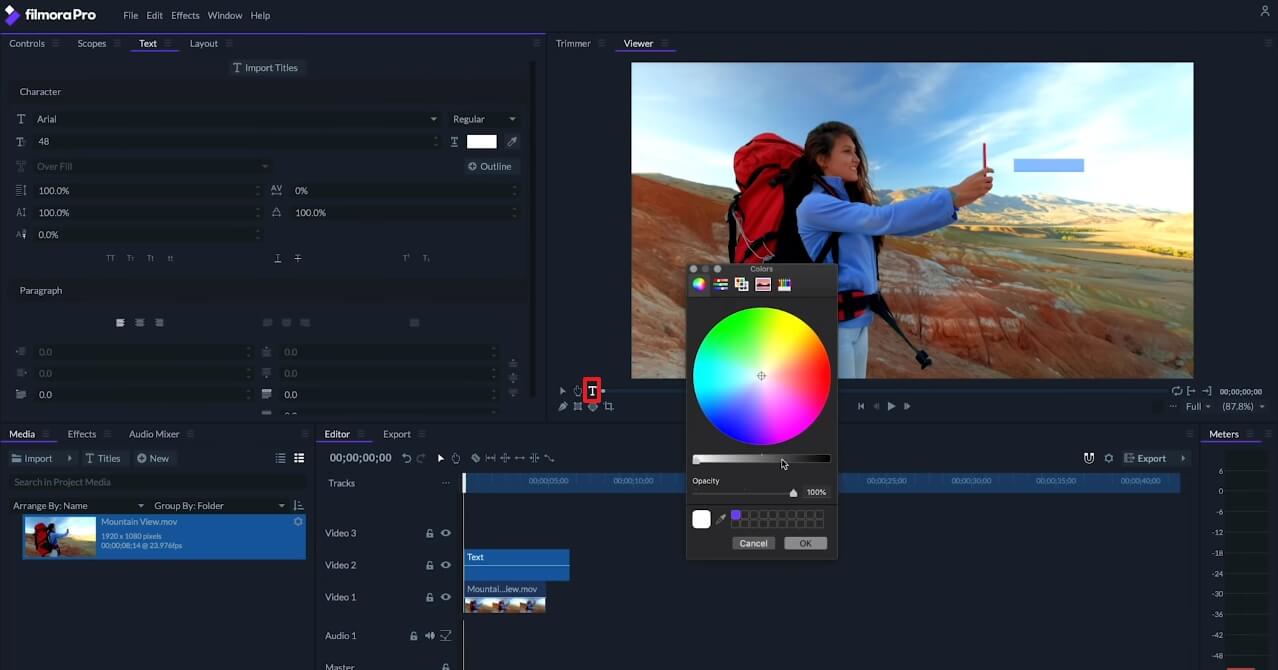
- Introduza o texto, altere o estilo, posição e duração na linha de tempo da camada de texto de acordo com a posição e duração do vídeo com o movimento rastreado.
- Na aba de Efeitos, acesse o motion tracking na barra de pesquisa e selecione a respetiva opção.
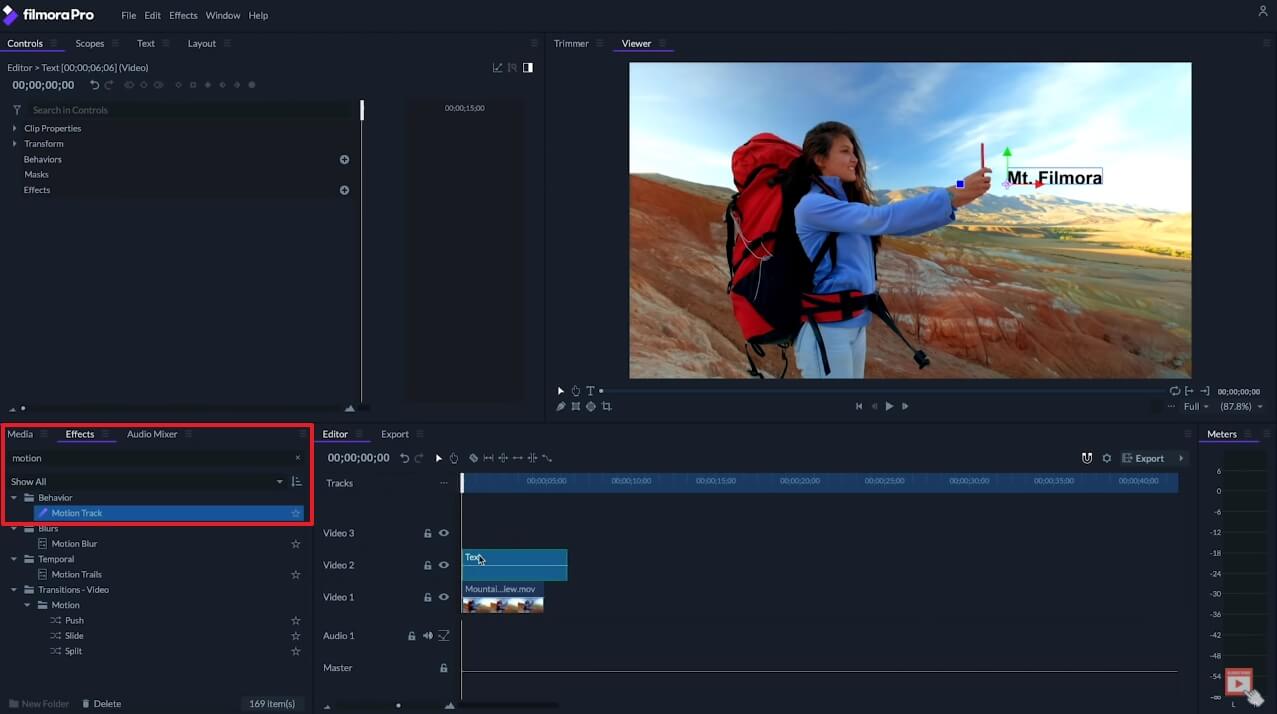
- Clique na seta junto ao motion tracking → Movimento de → Selecione o seu clipe na lista
![]()
- Quando a análise terminar, a marca ‘X’ irá aparecer na sua gravação e depois deve desenhar a área que pretende rastrear.
- Selecione as marcas “X’ do objeto que pretende rastrear. Você pode adicionar, remover e substituir sua seleção.
- Reproduza a mídia na linha de tempo para conferir o resultado.
E já está. Sinta-se à vontade para explorar todas as opções e ajustar o rastreamento.
3. Premiere Pro CC
Preço: Teste de 14 dias, mínimo $20.99/mês
Sistema Operativo: Windows, Mac
O Adobe Premiere Pro é o editor de vídeos de referência na indústria. O Premiere Pro CC contém todas as ferramentas de edição que um editor de vídeos profissional precisa.
Não existe a ferramenta de rastreamento automático no Premiere Pro para afixar texto no vídeo. Assim sendo, você deve posicionar seu texto e adicionar keyframes frame por frame. Mas o esforço que requer no geral e o resultado final não são muito diferentes dos editores tradicionais.
Como Aplicar motion tracking no Premiere Pro CC? [Main Steps]
- Importe seu vídeo para a linha de tempo.
- Adicione texto pressionando em ‘T’ no seu teclado e clique na janela de pré-visualização (sua gravação)
- Altere a posição e duração da camada de texto na linha de tempo de acordo com a posição e duração do motion tracking
- Certifique-se de que está localizado no frame desejado de onde pretende iniciar o rastreamento
- Clique na sua camada de texto - depois acesse os controles de efeitos
- Altere a posição do texto para o ponto que pretende rastrear → clique no ícone do relógio para adicionar um keyframe
- Avance alguns frames → ajsute novamente a posição → adicione outro keyframe
- Não coloque os keyframes demasiado próximos ou demasiado afastados
- Reproduza para conferir o resultado → ajuste a posição e o número de keyframes se surgir algum problema
Todo o processo é relativamente fácil, no entanto é entediante. Mas o processo torna-se ainda mais complicado se você tiver movimento dinâmico no seu clipe
4. After Effects
Preço: Teste de 7 dias, $20.99/mês (individual)
Sistema Operativo: Windows e Mac
O Adobe After Effects é um editor focado em animação e composição criativa. Este aplicativo foi desenvolvido como parceiro do Premiere Pro para criar animações gráficas e efeitos visuais vistosos para projetos de vídeo.
O motion tracking no After Effects pode ser aplicado através do Rastreador de Pontos, o qual suporta um rastreamento desde um único ponto até quatro pontos. Outras opções de rastreamento incluem o Rastreador de Câmera 3D integrado, que permite-lhe reverter a engenharia numa cena e no rastreador de curvas para rastrear máscaras num objeto. Existe também um Mocha AE, um rastreador planar do BorisFX. O Rastreador de Pontos é a ferramenta mais flexível e versátil no After Effects. Vamos usá-la para afixar texto num vídeo.
Como Aplicar motion tracking no After Effects? [Passos Principais]
- Crie uma composição/abra uma composição antiga e importe seu clipe
- Crie um objeto nulo clicando com o botão direito na janela (imagem em baixo)
- Selecione seu clipe → clique no rastreador → clique em motion tracking
- Irão aparecer duas caixas quadradas
- Mova os quadrados para o ponto que pretende rastrear (deve selecionar um objeto com um contraste relativamente elevado para um rastreamento mais simplificado)
- Posicione o quadro menor no objeto que deseja rastrear
- Faça com que a segunda caixa seja grande o suficiente (mas não demasiado grande) para que o objeto rastreado permaneça dentro deste quadrado no frame seguinte
- Clique no botão analisar e avançar (imagem acima)
- Se a caixa quadrangular falhar em rastrear o objeto nalgum frame, reposicione-a e proceda
- Certifique-se de que o alvo em movimento está definido como um objeto nulo (ex: Nulo 1)
- Agora adicione o texto
- Ao clicar na ferramenta do chicote de seleção da camada de texto, arraste o texto para o objeto nulo
- Reproduza para verificar o resultado
- Você pode alterar manualmente a posição do texto em qualquer frame ajustando a posição e adicionando um keyframe
We’re done. As we stated above, other types of trackers are also available for you to experiment with. The overall tracking functionality is much better than Premiere Pro.
5. Sony Vegas Pro
Preço: 30-day trial, minimum $19.99/month
Sistema Operativo: Windows
O Sony Vegas Pro é um editor de vídeos não-linear com o famoso “poder da Inteligência Artificial.” É um dos poucos editores que ganhou popularidade entre profissionais e amadores.
O motion tracking de Texto no Vegas Pro pode ser feito com o Mascaramento Bézier FX (a nova atualização apresenta uma aba separada para o motion tracking). O processo de rastreamento é automático e são criados keyframes automaticamente frame por frame. Não é perfeito, mas conclui a tarefa na maioria das situações. Quando falha em rastrear objetos corretamente, você pode editar manualmente os keyframes.
Como Aplicar motion tracking no Sony Vegas Pro? [Passos Principais]
- Importe seu vídeo
- Clique no seu vídeo → acesse o ponto inicial do motion tracking de texto
- Clique em Mascaramento Bézier → arraste o pré-definido para seu vídeo
- Irá aparecer uma nova aba de opções e uma caixa quadrada com um círculo (caixa de rastreamento) na janela de pré-visualização
- Acesse as Opções Gerais → configure a mistura para 1,000
- Acesse a Máscara 1 → Rastreamento → Opções → defina a precisão para elevada → defina o intervalo do keyframe entre 1 e 5
- Posicione o ponto preto da caixa de rastreamento no ponto que pretende rastrear
- Clique em iniciar abaixo da opção de intervalo do keyframe
- Após o processamento estar concluído → acesse as ferramentas → extensões → Adicionar Texto ao motion tracking → clique em OK na aba de posição do texto
- Introduza seu texto e edite-o se desejar
- Reproduza para verificar o resultado
Conclusão:
Como vimos acima, todos os editores contêm algum tipo de ferramenta de rastreamento automático, sendo o Premiere Pro a única exceção com opção manual. Todos eles fazem um trabalho relativamente bom para afixar texto em vídeo. Os profissionais deverão ficar mais satisfeitos com a versatilidade e controle aumentado e After Effects. O Filmora, FilmoraPro, Vegas Pro e Premiere Pro, por seu lado, são mais indicados para amadores.
Mergulhe nos melhores aplicativos de edição de vídeo de jogos para Android e iOS que são tudo o que você precisa para criar montagens épicas e vídeos impressionantes para redes sociais.
Por João Pedro Sep 29, 2025 19:44 PM
Descubra as 10 melhores alternativas ao Premiere Pro para criadores em 2025 - seja você iniciante, profissional ou preocupado com o orçamento - temos a ferramenta indicada para cada necessidade!
Por João Pedro Sep 29, 2025 19:36 PM
Encontre as melhores alternativas ao Canva em 2025, incluindo aplicativos gratuitos, ferramentas premium, software de código aberto e ferramentas avançadas para criação de conteúdo com foco em vídeo.
Por João Pedro Sep 29, 2025 18:21 PM








